 Colocación de bastidores de equipos
Colocación de bastidores de equipos
|
Herramienta |
Conjunto de herramientas |
|
Bastidor de equipos en 2D
Bastidor de equipos en 3D
|
Diseño |
Puede diseñar tanto bastidores de equipos bidimensionales como tridimensionales. La versión bidimensional representa la vista frontal del bastidor, en tanto que la versión tridimensional muestra al bastidor bidimensional asociado en vista tridimensional. Las versiones bidimensional y tridimensional se colocan en capas distintas, donde se presenta automáticamente el bastidor en la vista adecuada. Puede conectar un bastidor de equipos tridimensionales a una red de cables se le considera punto de terminación; la conexión se establece en el centro de la cara anversa del bastidor. Para conectar los equipos montados en bastidor a una red de cables tendidos, conecte el bastidor.
Por otro lado, un bastidor tridimensional podría representar la vista tridimensional de un bastidor o consola independiente y genérica en un dibujo conceptual.
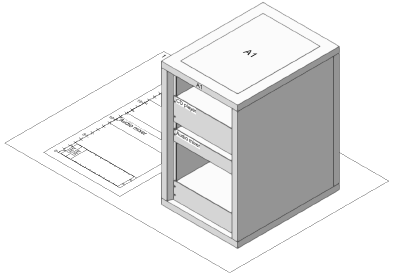
Los equipos y armazones de bastidor situados en un bastidor están asociados a ese bastidor con fines de presentación, identificación y generación de informes. Además, estos elementos se desplazan con el bastidor.
Pasos para colocar bastidores de equipos:
Verifique que la capa de diseño Alzado de bastidor (Rack elevation) sea la visible si va a colocar bastidores bidimensionales. Si va a colocar bastidores tridimensionales, compruebe que la capa de diseño visible sea Diagrama de bastidor en 3D (Rack 3D layout). Para lograr una visualización correcta, estas verificaciones se corresponderán con los ajustes de configuración de vista de las capas de diseño y de los encuadres de las láminas.
Pulse la herramienta Bastidor de equipos en 2D o la herramienta Bastidor de equipos en 3D.
Pulse en un área del dibujo para colocar el bastidor de equipos. Se abre un cuadro de diálogo de propiedades la primera vez que use la herramienta en un archivo. Defina los parámetros predeterminados. Luego puede editar estos parámetros en la paleta Información del objeto.
Si desea asociar un bastidor de equipos bidimensional a uno tridimensional, escoja el bastidor bidimensional en la lista ID de bastidor. Verá que el bastidor tridimensional muestra un modelo del bastidor bidimensional. La asociación será permanente a menos que elimine el bastidor bidimensional.
Pulse aquí para mostrar u ocultar los parámetros.Pulse aquí para mostrar u ocultar los parámetros.
|
Parámetro |
Descripción |
|
Datos generales |
|
|
ID de bastidor |
Indique un identificador para el bastidor bidimensional. Los equipos y armazones situados en el bastidor heredan este identificador como parámetro de solo lectura que sirve para identificar la ubicación. Tratándose de un bastidor tridimensional, escoja el bastidor bidimensional para mostrarlo en vista tridimensional. Tiene la opción de escoger <Ninguno> para diseñar un bastidor o consola genérica tridimensional que no guarda ninguna asociación a un bastidor tridimensional. |
|
Estilo del bastidor (solo en vista 3D) |
Escoja el estilo de bastidor o consola que aplicará en vista tridimensional. |
|
Características físicas (solo en vista 2D) |
|
|
Altura en RU |
Escoja una altura estándar para el bastidor. |
|
Ancho y profundidad |
Indique las dimensiones del bastidor en unidades de documento. |
|
Consumo eléctrico |
Especifique el consumo eléctrico total del bastidor y de los equipos que contiene. |
|
Peso del bastidor |
Indique el peso del bastidor solamente. |
|
Peso total |
Especifique el peso total del bastidor y de los equipos que contiene. |
|
Configuración |
|
|
Abertura del bastidor (solo en vista 2D) |
Escoja un ancho estándar para la abertura del bastidor. Tenga en cuenta que los equipos no pueden tener un ancho que exceda este valor; de otra manera no cabrán en la abertura del bastidor. |
|
Inclinación de consola (solo en vista 3D) |
Indique el valor de la inclinación en grados si se trata de un bastidor tipo consola. |
|
Espesor de panel (solo en vista 3D) |
Tratándose de un bastidor tipo consola, indique el espesor que llevará el revestimiento que envolverá al panel. |
|
Ubicación (solo en vista 2D) |
|
|
Identificador de contenedor |
El parámetro muestra el identificador de contenedor si el bastidor de equipos está incluido en el contenedor de diagrama. |
|
Presentación (solo en vista 3D) |
Escoja las secciones del bastidor que quiera trazar en modo tridimensional. Si traza más componentes, el bastidor se verá más realista pero le llevará más tiempo renderizarlo. Los parámetros Mostrar consumo eléctrico y Mostrar peso solo pueden indicar los valores de un bastidor bidimensional asociado. |
Visualización de equipos montados adelante y atrás
Algunos equipos se montan adelante y otros atrás del bastidor de equipos, según lo que haya seleccionado en el parámetro Montaje de la paleta Información del objeto correspondiente a un dispositivo escogido. Las veces que necesite ver solo los equipos montados adelante o detrás del bastidor, use las clases CC-Equipos-Vista anterior y CC-Equipos-Vista posterior para controlar la visibilidad de los equipos.
Puede lograr el mismo efecto en un encuadre si usa los atributos reemplazados de clase de encuadre a fin de controlar la visibilidad de las clases CC-Equipos-Vista anterior y CC-Equipos-Vista posterior.
